Alterando skins (texturas)
Você já deve ter visto muitos arquivos de skins prontas para modificar os personagens do jogo. Nesse tópico você aprenderá como fazer essas modificações nas skins e também como instalar skins (texturas) prontas.
Para alterar as skins (texturas) será necessário o VPK tools para extração dos arquivos de texturas ttz e sua conversão para o formato editável tga, o plugin de suporte a exportação em formato DDS da Nvidia (Nvidia Texture Tools) e um editor de imagem que suporte trabalhar com formato TGA e com o plugin de DDS (Photoshop ou Gimp).
Os diretórios dos modelos e texturas do jogo se organizam da seguinte maneira:
Os modelos ficam no diretório “models”.
As texturas no diretório “material”.
Se um modelo fica na pasta:
“\models\character\pc\female\malkavian\armor0\”
A textura vai ficar, portanto na pasta:
“\material\models\character\pc\female\malkavian\armor0\”
1. Separe todas as texturas que você vai editar extraindo-as com o VPK tools. Para isso escolha o menu VPK extrator. Clique em Open file e abra o arquivo VPK selecionando-o. Clique com o botão direito do mouse na parte da janela onde aparece a lista dos arquivos e escolha a opção Find. Digite o nome da textura que você procura e vai aparecendo à medida que você for prosseguindo na busca, a seleção de todos os arquivos relacionados.
Se tiver dúvida sobre as texturas que determinado modelo usa é só extrair e abrir o arquivo mdl referente ao modelo na opção Model Tools, e aparecerá uma lista de todas as texturas que ele utiliza.
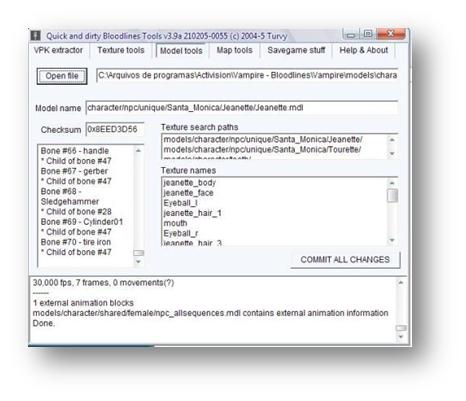
Selecione só os arquivos que te interessarem, então clique novamente com o botão direito do mouse e escolha a opção extract ela será extraída para o diretório do jogo que é mostrado pelo programa.
Cada parte da textura se constitui de 3 arquivos. Um arquivo vtm, um arquivo tth e um arquivo ttz. Lembre-se de selecionar todos os arquivos da parte da textura que você pretende trabalhar.
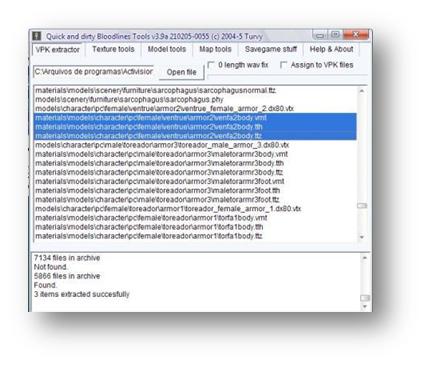
O arquivo que será editado e que constitui a imagem da textura é o arquivo ttz. Abra o arquivo ttz com o VPK Tools e converta para tga. Faça isso escolhendo a opção Texture Tools, abra o arquivo através da opção Open File, e depois que ele for carregado clique em Conver TTZ to TGA.
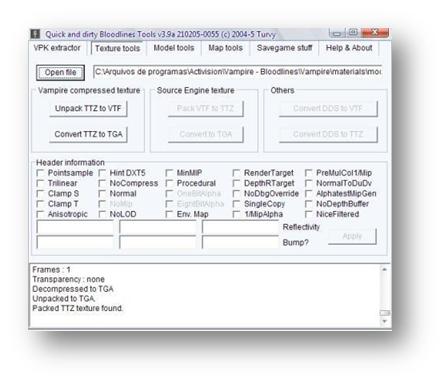
Depois que tiver instalado os plugins DDS da Nvidia no seu programa de edição de imagens abra nele o arquivo tga para editá-lo.
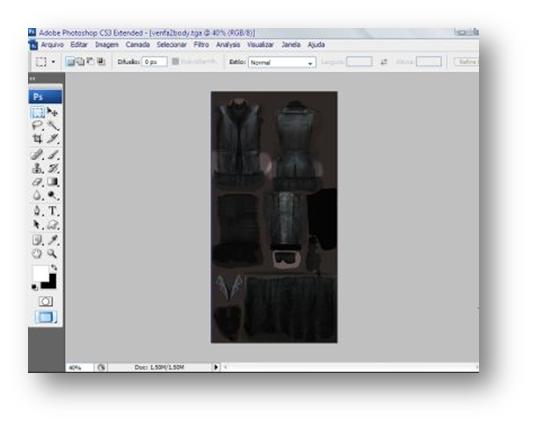
Faça as mudanças que desejar. Isso vai depender exclusivamente da sua criatividada e habilidade com programas de edição de imagem. Este exemplo é dado com o Photoshop, mas você pode usar qualquer programa que suporte tga e seja compatível com o plugin da Nvidia. Isso inclui além do Gimp, o Coreldraw e Ilustrator. Você também pode usar o Blender para visualizar a imagem em 3D para facilitar as opções de edição e saber como a skin ficará quando pronta. É possível fazer tatuagem, alterar cor e estilo das roupas (com algumas restrições), mudar a cor da pele e alterar a maquiagem e detalhes do rosto (cor dos lábio, pintas e sardas, sobrancelhas, etc). Se tiver bastante habilidade em desenhar skins 3D é possível até criar uma textura totalmente nova com base nas existentes.
Depois na hora de salvar escolha a opção salvar como DDS. Aparecerá a tela do plugin da Nvidia. Se não deseja fazer mais nenhuma alteração clique em save. Se o programa não for compativem com o plugin da Nvídia, salve o tga e depois use algum programa compatível para exportar para DDS.
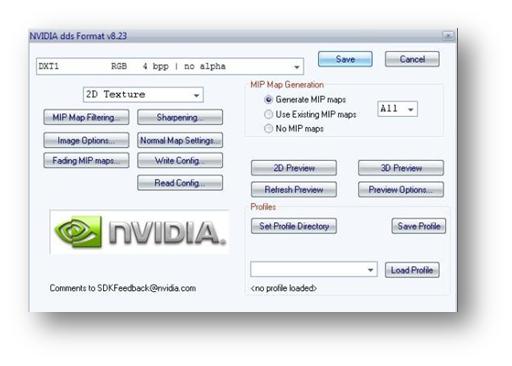
Agora é a hora de converter o arquivo DDS para TTZ. É necessário que os arquivos TTH e VMT correspondentes estejam na mesma pasta em que você vai realizar a conversão.
Abra mais uma vez o VPK Tools e escolha a opção Texture Tools. Em Open file abra o arquivo DDS que você salvou. Escolha a opção Convert DDS to TTZ. O arquivo TTH será automaticamente editado durante a conversão.

Agora copie os arquivos modificados e cole na pasta específica de texturas. As texturas ficam no diretório “material/models/character/”. A pasta específica dentro desse diretório vai depender de para qual personagem é a textura, pois as subpastas se dividem por pc, npc, sexo, cidade, etc.
Assim como os modelos, também é possível usar a textura de um personagem em outro, colocando, por exemplo, a textura do corpo de VV para Heather.
Isso é feito da seguinte maneira. Primeiro extraia e copie todos os arquivos da textura do corpo de VV para o diretório onde estão os arquivos de textura de Heather.
Os arquivos do corpo de VV são “vv_body.tth”, “vv_body.ttz” e “vv_body.vmt”. Cole-os no diretório:
“materials\models\character\npc\unique\santa_monica\heather\”
Se o diretório não existir você deverá criá-lo.
Faça backup dos arquivos do corpo de Heather, e depois mude os arquivos de VV para “heatherbody.tth”, “heatherbody.ttz” e “heatherbody.vmt”. Edite o arquivo vtm com o bloco de notas para que indique o novo nome dos arquivos e a atual localização.
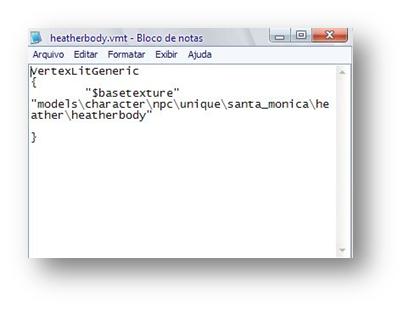
Salve o arquivo e depois teste para ver como ficou.
Usando o arquivo vtm é possível também deixar parte de uma skin transparente. É assim, por exemplo, que certas skins mostram a tremere sem óculos ou Jeanette sem a saia. Para isso basta acrescentar no arquivo vtm da textura os parâmetros $translucent” 1 e “$nocull” 1.
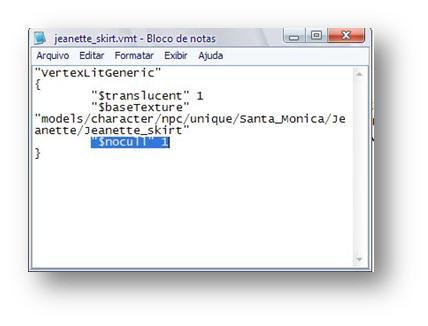
Para instalar uma skin já pronta que você baixou na internet, descompacte so arquivo e coloque na pasta do jogo correta. Normalmente as skins já vêm com a estrutura de diretórios montada, mas pode ser também que você queira instalá-la para um personagem diferente. Se for esse o caso, aplique as dicas anteriores para fazer a modificação, alterando o nome dos arquivos da skin, colocando-os no diretório pretendido e alterando as informações dos arquivos vtm.

excelente site, de fato, são os fãs que fazem os jogos.